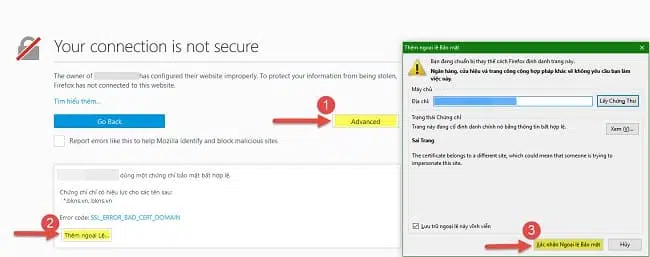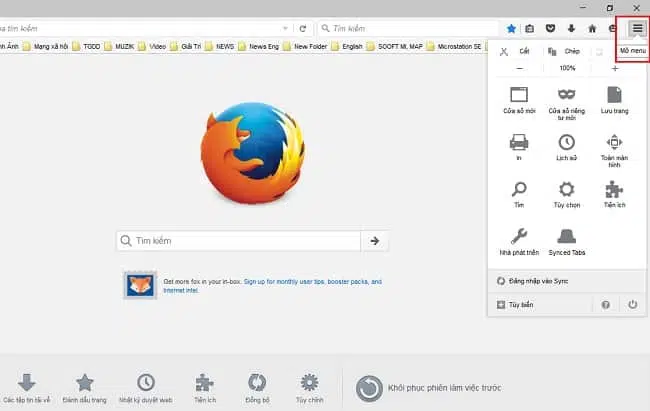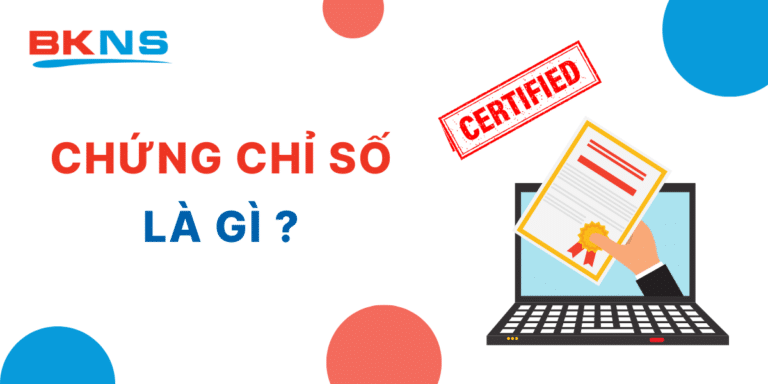Sửa lỗi “Firefox your connection is not secure” đơn giản
Thịnh Văn Hạnh
27/02/2020
2187 Lượt xem
Chia sẻ bài viết
Trong quá trình sử dụng trình duyệt Firefox, đôi khi xuất hiện những lỗi như là your connection is not secure. Lỗi này sẽ khiến bạn không thể truy cập được website. Biết được điều này, trong bài viết dưới đây BKNS sẽ gửi đến bạn cách sửa lỗi firefox your connection is not secure để bạn tham khảo. Hãy cùng theo dõi ngay nhé.
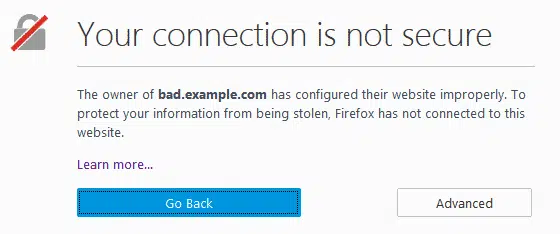
Tóm Tắt Bài Viết
- 1 1. Lỗi firefox your connection is not secure là gì?
- 2 2. Cách khắc phục lỗi Firefox your connection is not secure
- 2.1 Cách 1: Vô hiệu hoá lựa chọn “Warn about certificate address mismatch”
- 2.2 Cách 2: Xuất và nhập chứng chỉ SSL của trang web
- 2.3 Cách 3: Bỏ quét giao thức SSL trong cài đặt Antivirus của bạn
- 2.4 Cách 4: Xoá lịch sử duyệt web trên Firefox
- 2.5 Cách 5: Kích hoạt System Restore
- 2.6 Cách 6: Dùng trình duyệt khác
1. Lỗi firefox your connection is not secure là gì?
Firefox your connection is not secure là lỗi SSL thường gặp trên Firefox. Nguyên nhân gây ra lỗi này có thể là:
- Đặt sai ngày giờ;
- Dùng tên chứng chỉ SSL giả;
- Sai chứng chỉ SSL;
- Miền có chứa nội dung độc hại;
- Nhà cung cấp chứng chỉ SSL không hợp pháp;
- Chương trình diệt virus của bên thứ ba hay tường lửa của Windows chặn truy cập trang;
- Trình duyệt hỏng hay hết hạn sử dụng.
2. Cách khắc phục lỗi Firefox your connection is not secure
Cách 1: Vô hiệu hoá lựa chọn “Warn about certificate address mismatch”
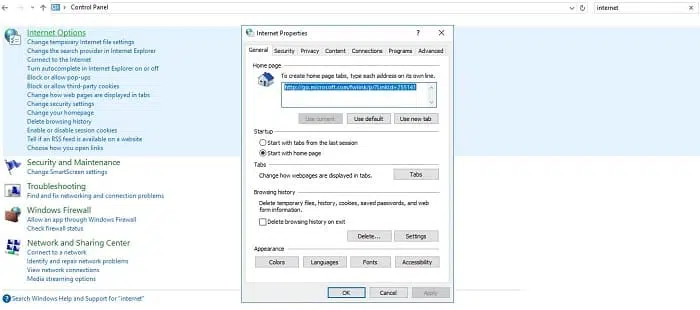
Đầu tiên thử sửa lỗi your connection is not secure, bạn thử cách vô hiệu hoá Warn about certificate address mismatch. Bạn thực hiện những bước sau đây:
Bước 1: Nhấn chuột phải vào phím Windows và mở Control Panel
Bước 2: Chọn Internet Options và mở tab Advanced
Bước 3: Xác định vị trí Security và mở nó ra.
Bước 4: Tìm Warn about certificate address mismatch và bỏ chọn
Bước 5: Chọn Apply và OK để lưu lại thay đổi
Bước 6: Cuối cùng bạn khởi động lại máy tính của mình
Cách 2: Xuất và nhập chứng chỉ SSL của trang web
Xuất và nhập chứng chỉ SSL để khắc lỗi your connection is not secure firefox. Các bước làm sau đây:
Bước 1: Chọn vào biểu tượng ổ khoá được đặt ở phía bên phải của địa chỉ URL.
Bước 2: Nhấp chuột vào nút Export feature và nhớ vị trí lưu chứng chỉ SSL.
Bước 3: Nhấp vào Advanced -> View certificate -> Import
Bước 4: Mở lại Mozilla Firefox và kiểm tra xem lỗi đã được sửa chưa
Cách 3: Bỏ quét giao thức SSL trong cài đặt Antivirus của bạn
Quét bỏ SSL trong cài đặt Antivirus của bạn để sửa lỗi Firefox your connection is not secure nhé. Dưới đây là các bước làm vô cùng đơn giản:
Bước 1: Mở phần mềm diệt virus và mở cửa sổ Set up.
Bước 2: Vào Advanced settings → Protocol filtering → SSL → Do not scan SSL protocol.
Đây không phải là giải pháp cuối cùng để fix lỗi Your Connection is Not Secure. Nó sẽ cho bạn biết nếu sự cố đã được kích hoạt bởi xung đột dữ liệu chống vi-rút và mã hóa. Nếu nó là nguyên nhân gây ra lỗi, bạn nên xóa lịch sử duyệt web của Mozilla Firefox hoặc, tốt nhất, hãy đặt lại nó .
Bên cạnh đó, hãy cài đặt phiên bản mới nhất của Mozilla Firefox, phần mềm chống vi-rút và hệ điều hành. Sau đó, thực hiện các bước được chỉ ra ở trên và cho phép quét giao thức SSL trong cài đặt Antivirus của bạn.
Cách 4: Xoá lịch sử duyệt web trên Firefox
Xóa trình duyệt hiện tại của bạn để không còn bị lỗi your connection is not secure trên firefox nữa nhé:
Bước 1: Khởi chạy Firefox và nhấp vào ba đường ngang ở góc trên bên phải màn hình để mở Menu
Bước 2: Chọn History và the Clear browsing data
Bước 3: Chọn All và nhấn chuột vào nút Clear
Bước 4: Sau đó, mở Setting và tìm phần Change Proxy
Bước 5: Mở tab Security and Privacy và chọn Medium
Bước 6: Cuối cùng, đóng trình duyệt web của bạn và mở lại nó. Hãy thử mở trang web hiển thị Your Connection is Not Secure
Cách 5: Kích hoạt System Restore
Nếu bạn gặp phải lỗi Firefox your connection is not secure mà bạn không thể nhớ bất kỳ thay đổi nào của hệ thống có thể gây ra sự cố, hãy thử những phương pháp được liệt kê ở trên. Còn nếu sử dụng mấy cách trên vẫn không thể sửa lỗi này thì bạn thử kích hoạt System Restore Point.
Trường hợp System Restore đang được bật bạn thực hiện những bước sau đây:
Bước 1: Nhấp chuột phải vào Start và mở menu WinX .
Bước 2: Nhấp vào System và mở Applet System của Control Panel.
Bước 3: Mở System protection trong khung bên trái.
Bước 4: Trong cửa sổ System Properties, nhấp vào tab System Protection.
Bước 5: Trong hộp Protection Settings, bạn sẽ thấy bảo vệ được kích hoạt cho các ổ đĩa có sẵn. Hãy chắc chắn rằng Protection được đặt thành Chế độ On trên System drive .
Nếu Protection đã tắt thì bạn làm thêm những bước sau:
- Chọn System drive hoặc ổ C.
- Nhấp vào nút Configure.
- Trong hộp System Protection for Windows 10, hãy chọn Turn on system protection.
- Nhấp vào Apply để lưu các thay đổi.
Cách 6: Dùng trình duyệt khác
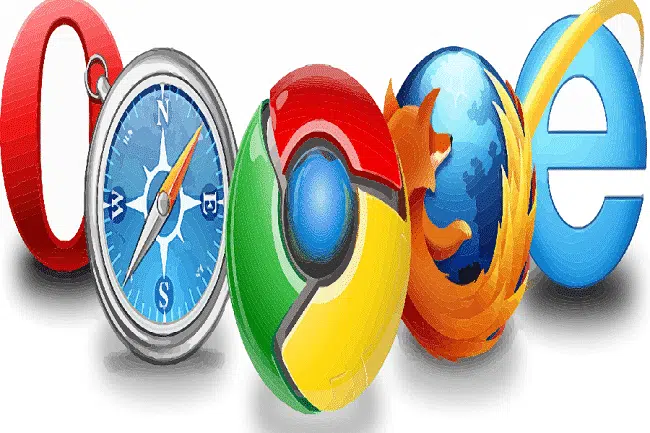
Mặc dù đây là một trình duyệt được người dùng ưa chuộng, nhưng khi gặp phải lỗi your connection is not secure firefox thì người dùng sẽ gặp rất nhiều khó khăn khi truy cập website. Đồng thời bạn đã thử hết các cách sửa lỗi mà không được thì bạn có thể chuyển sang sử dụng trình duyệt khác cũng là một lựa chọn hay.
Vậy là bài viết trên BKNS đã cung cấp cách sửa lỗi Firefox your connection is not secure. Nếu bạn còn bất cứ thắc mắc nào thì bạn hãy để lại bình luận ở dưới để được chúng tôi hỗ trợ ngay lập tức. Thuowfing xuyên truy cập vào https://www.bkns.vn/ để nhận được nhiều thông tin hữu ích hơn nha!